5 Langkah untuk Menyiapkan Toko Facebook Shopify
Diterbitkan: 2022-07-29eCommerce telah melonjak dalam penjualan, berkat pandemi yang lazim. Karena itu, tidak mengherankan jika banyak penjual beralih untuk mendirikan toko online. Memilih platform eCommerce Anda untuk memfasilitasi e-store Anda bisa sangat banyak; ini di atas biaya lain seperti mengamankan nama domain, hosting web, dan lainnya untuk mendukung toko eCommerce Anda.
Mengapa tidak membuatnya sederhana dengan menyiapkan toko Facebook Shopify? Apa artinya ini? Anda menjalankan e-store Anda di Facebook, didukung oleh Shopify. Jika Anda sudah memiliki pengikut di Facebook, menyiapkan toko Facebook Shopify adalah hal yang mudah. Lagi pula, banyak penjual mendapat manfaat dari toko Facebook Shopify.
Untuk menyiapkan toko Facebook Shopify, Anda harus menggunakan paket Shopify Dasar atau lebih tinggi, memiliki akun Pengelola Bisnis Facebook yang terhubung ke halaman Facebook bisnis Anda, dan akun iklan dengan peran admin untuk Pengelola Bisnis. Langkah-langkahnya cukup mudah, jadi mari kita lihat lima langkah sederhana untuk menyiapkan Toko Facebook Shopify Anda:
1. Siapkan Facebook Anda
Buat Halaman Bisnis Facebook
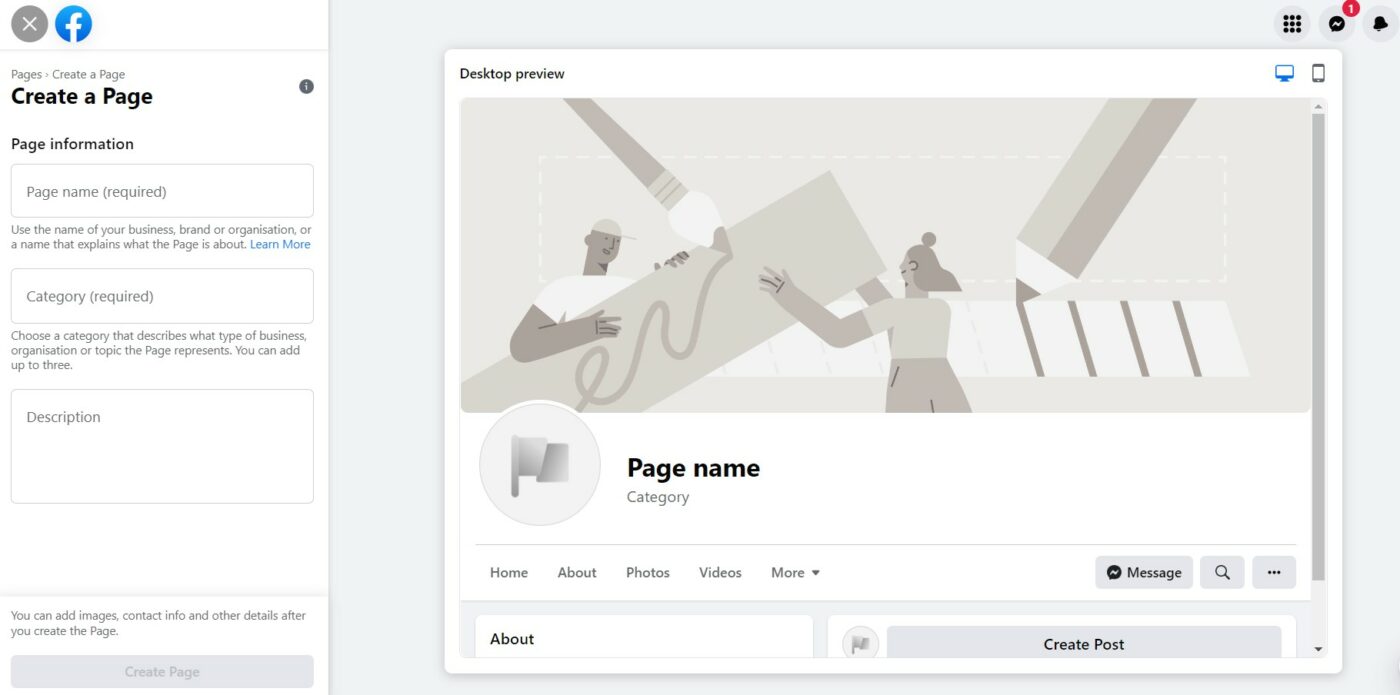
Halaman bisnis Facebook adalah profil media sosial publik untuk tujuan perdagangan. Banyak bisnis menggunakan halaman bisnis ini untuk membuat koneksi online dan mempromosikan produk/layanan mereka melalui tautan, pembaruan terkini, gambar berkualitas, dan video.
- Pergi ke kanan atas Facebook Anda dan klik ikon 'banyak titik'.
- Buka bagian 'Buat', dan gulir ke bawah, klik 'Halaman'.
- Isi informasi halaman yang diperlukan.
- Klik 'Buat Halaman'.
- Halaman bisnis Anda sudah siap.
Buat Akun Pengelola Bisnis Facebook
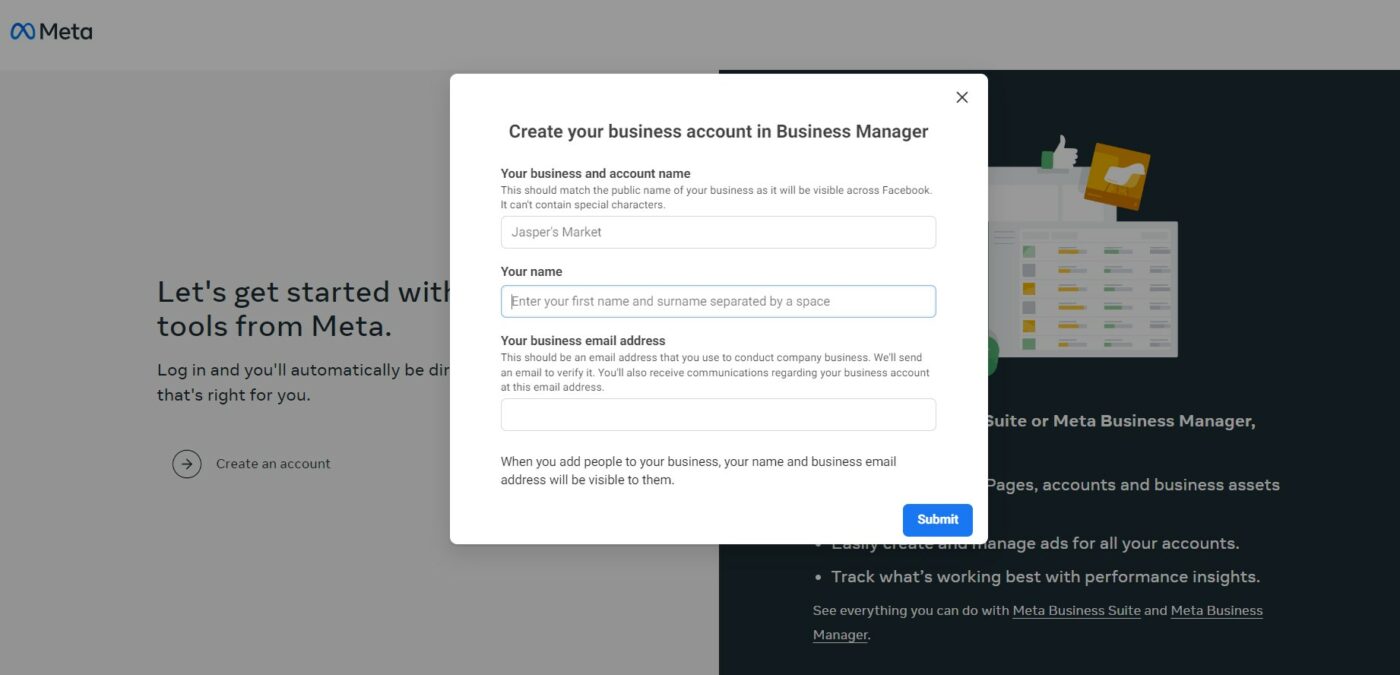
Akun Pengelola Bisnis Facebook adalah alat yang membantu mengelola bisnis Anda. Anda memerlukan profil Facebook untuk membuat akun ini. Setelah Anda bergabung dengan Pengelola Bisnis, orang lain tidak dapat melihat profil Facebook pribadi Anda kecuali Anda menerima mereka sebagai teman. Anda masih masuk ke Pengelola Bisnis melalui nama pengguna dan kata sandi Facebook Anda. Perhatikan bahwa Anda hanya dapat membuat dua akun Pengelola Bisnis.
- Buka halaman Facebook Bisnis.
- Klik 'Buat akun'.
- Masukkan detail bisnis Anda dan klik 'Kirim'.
- Akun Anda dibuat.
- Verifikasi akun Anda dengan mengklik tautan di email yang dikirim oleh Facebook ke email yang Anda berikan.
Tambahkan Akun Iklan ke Manajer Bisnis Anda
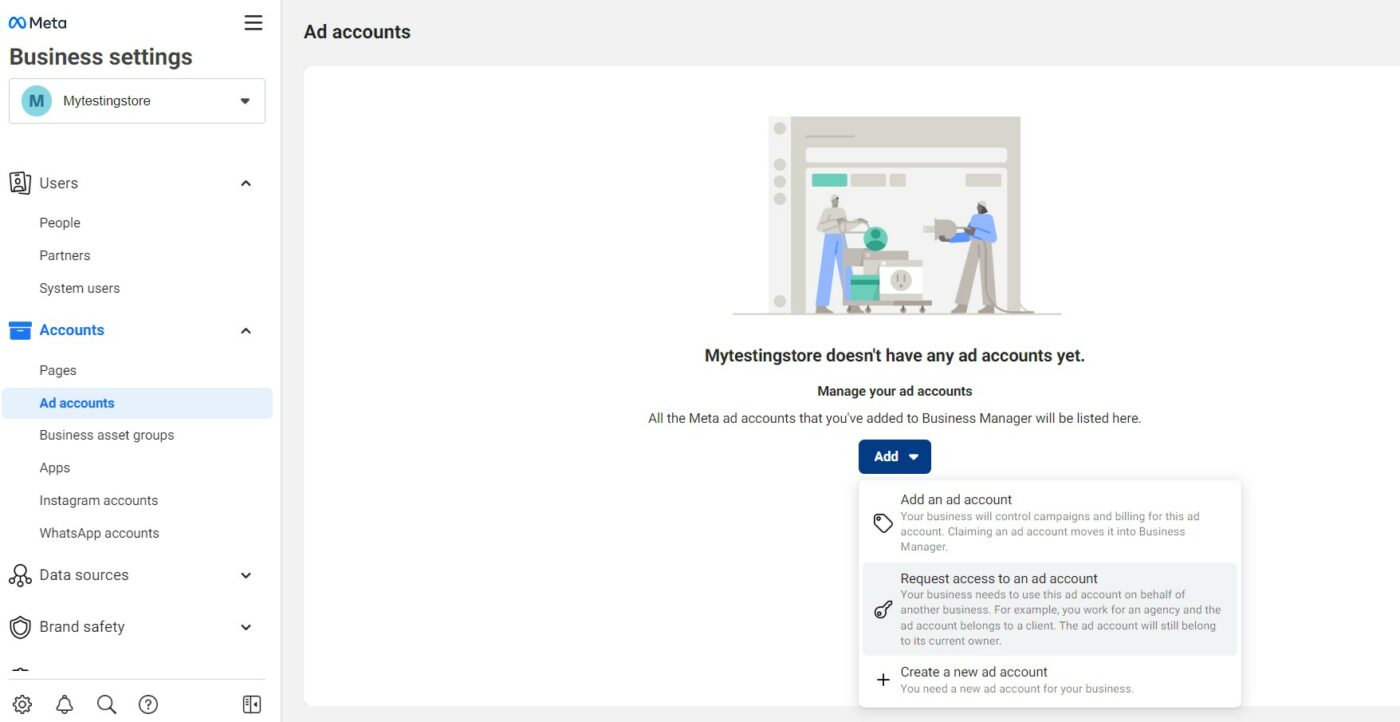
Akun iklan Facebook Anda berisi semua informasi tentang iklan Anda, dan Anda mengelolanya di Facebook melalui akun ini.
- Anda memiliki akun iklan saat mendaftar Facebook secara default.
- Jadi, sekarang Anda perlu menambahkan akun iklan ke akun Pengelola Bisnis Anda.
- Buka dasbor Pengelola Bisnis Anda.
- Klik 'Setelan bisnis lainnya'.
- Klik 'Akun iklan' di panel sebelah kiri.
- Klik menu tarik-turun 'Tambah'.
- Ada tiga opsi:
- Tambahkan akun iklan – Anda harus menjadi pemilik akun iklan dan juga admin di Pengelola Bisnis untuk melakukannya. Langkah ini tidak dapat diubah karena akun iklan Anda dipindahkan secara permanen ke Pengelola Bisnis.
- Minta akses ke akun iklan – admin akun Pengelola Bisnis tersebut harus memberi Anda izin untuk ini.
- Buat akun iklan baru – ini adalah tindakan permanen yang dimiliki oleh akun Pengelola Bisnis tersebut.
- Dua opsi pertama mengharuskan Anda memasukkan ID akun iklan.
- Ikuti langkah-langkahnya sampai selesai.
2. Dapatkan Shopify
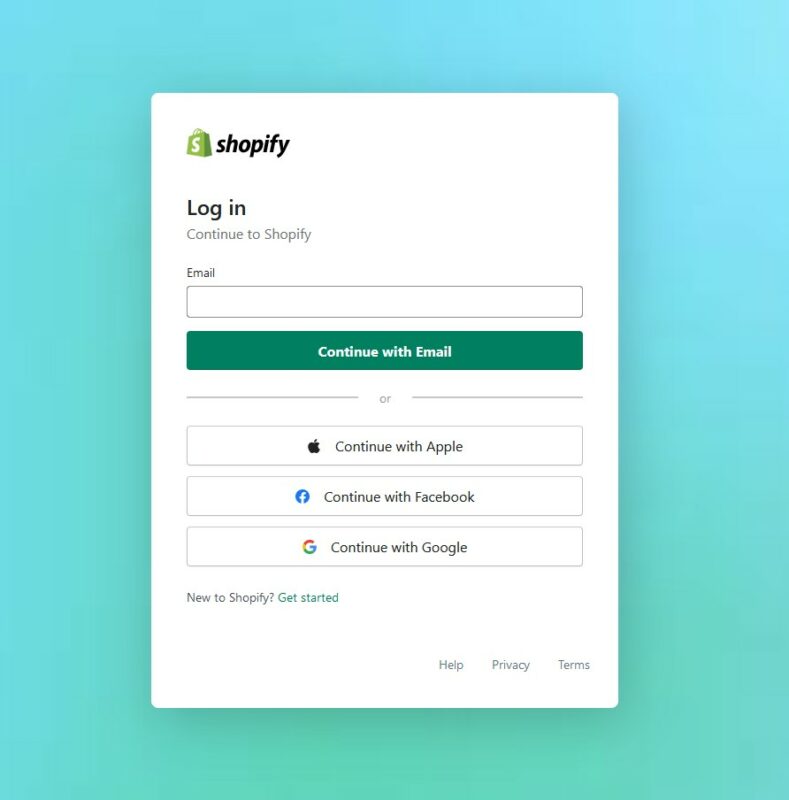
- Buka Shopify dan beli salah satu paket berbayar mereka, atau Anda dapat mencoba uji coba gratis 14 hari terlebih dahulu tanpa kartu kredit.
- Setelah Anda menerima detail login Anda, login ke Shopify.
- Setelah Anda berada di dasbor, mengklik Toko Online akan menampilkan beberapa opsi di bawah ini di panel kiri. Anda akan melihat perpustakaan tema yang dapat membantu membuat toko online Anda lebih menarik.
3. Buat Saluran Facebook Shopify
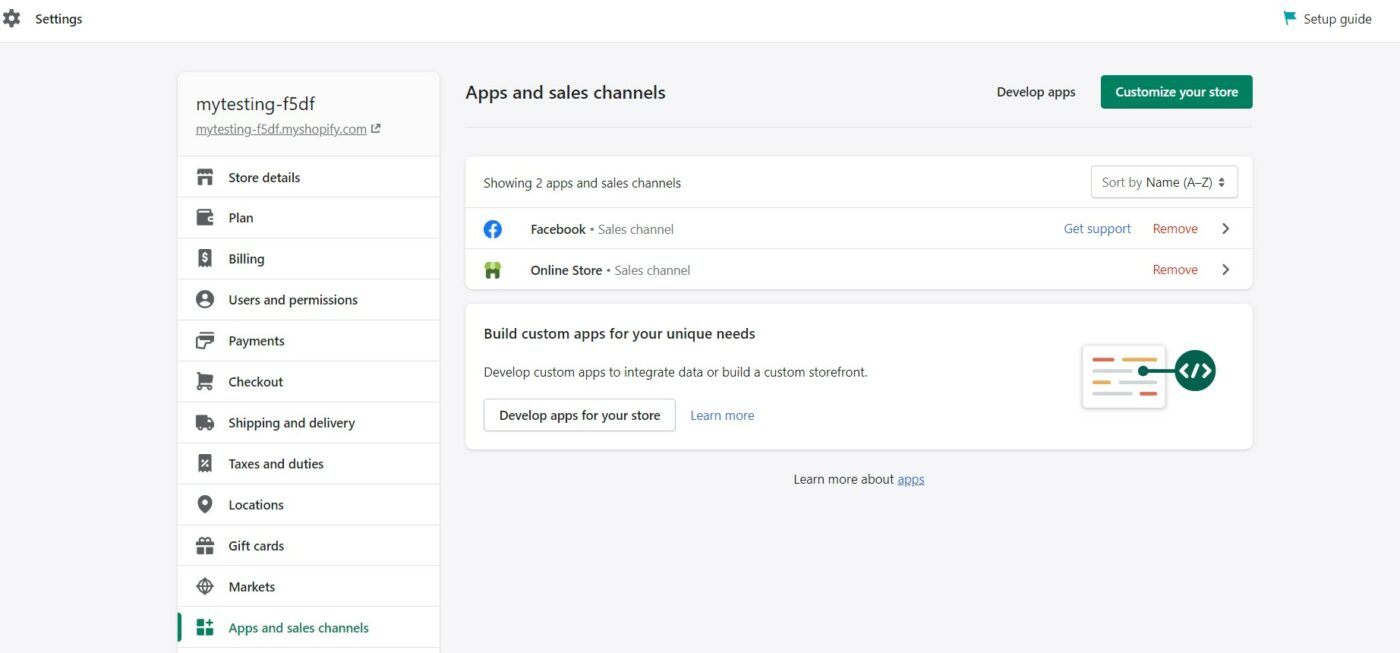
Sebelum menjual di Facebook, Anda harus memiliki saluran Facebook Shopify. Produk di saluran Facebook Anda akan muncul di Facebook Marketing, Instagram Shopping, dan toko Facebook. Toko Facebook Anda terhubung ke saluran Facebook yang akan Anda siapkan ini.
Untuk membuat saluran Facebook Shopify, Anda harus memiliki akun Facebook dan toko online. Dan seperti yang disebutkan, Pengelola Bisnis Facebook dan halaman Facebook bisnis Anda harus siap.
Perhatikan bahwa halaman bisnis Facebook hanya dimiliki oleh satu akun Pengelola Bisnis Facebook. Karena itu, Anda dapat mengelola beberapa halaman Facebook melalui satu akun Pengelola Bisnis Facebook. Selain itu, Anda akan memerlukan akun iklan baru di dalam Pengelola Bisnis sebelum Anda dapat membuat kampanye iklan Facebook.

Di dasbor Shopify Anda, klik 'Pengaturan'. Kemudian navigasikan ke dan klik 'Aplikasi dan saluran penjualan' di panel kiri. Anda akan melihat saluran penjualan Facebook sudah dibuat.
4. Hubungkan Shopify ke Facebook
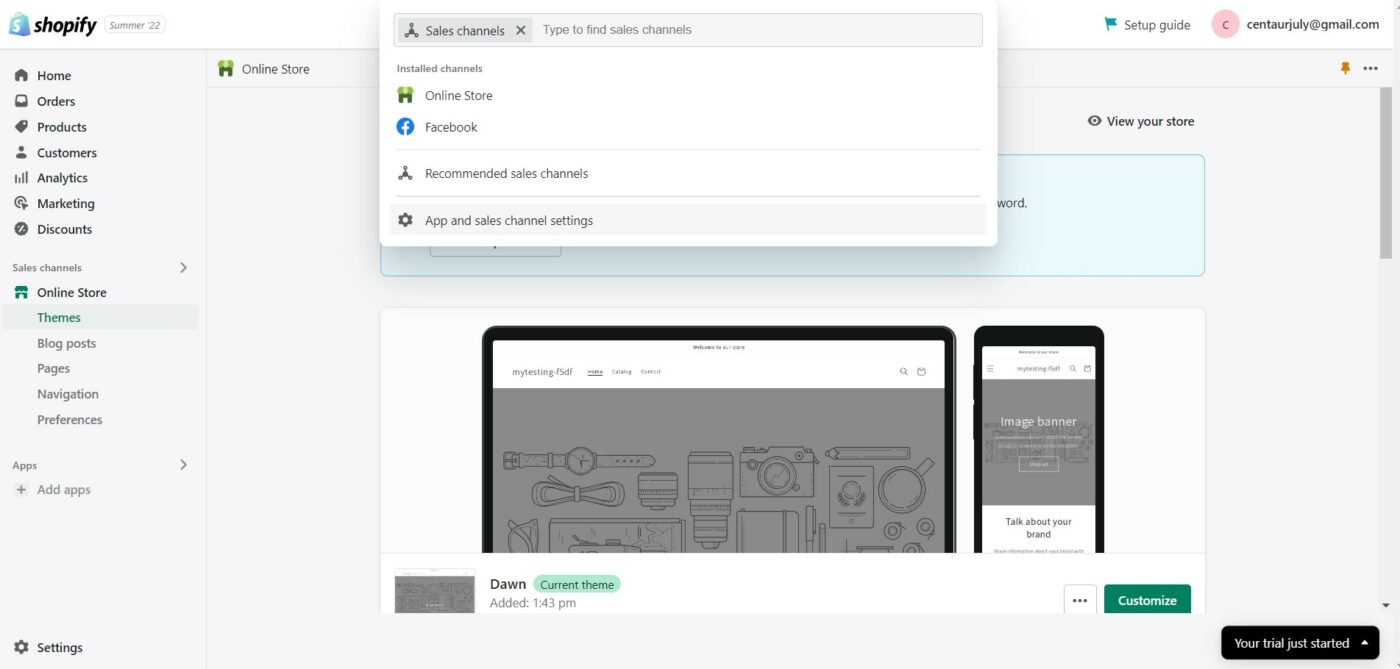
- Di dasbor Shopify, klik 'Saluran penjualan'.
- Anda akan melihat saluran penjualan yang tersedia yang menyertakan Facebook.
- Pilih 'Facebook'.
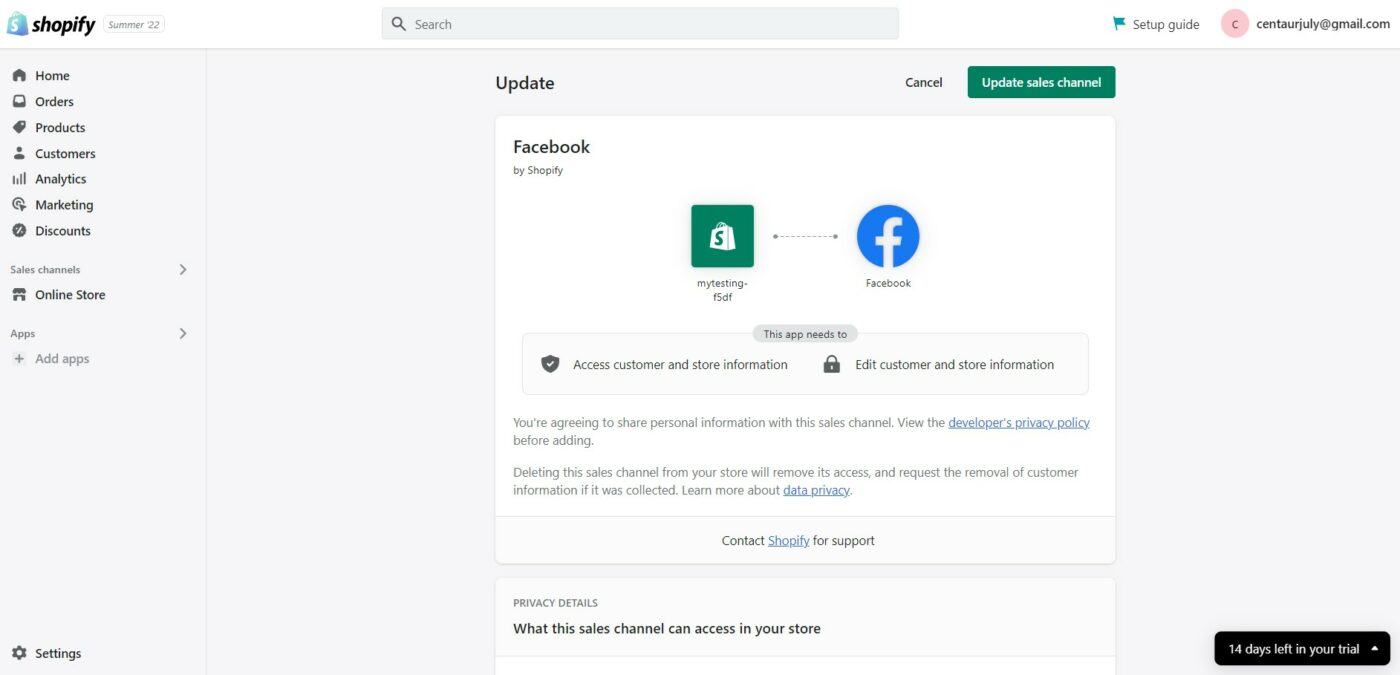
- Klik 'Perbarui saluran penjualan'.
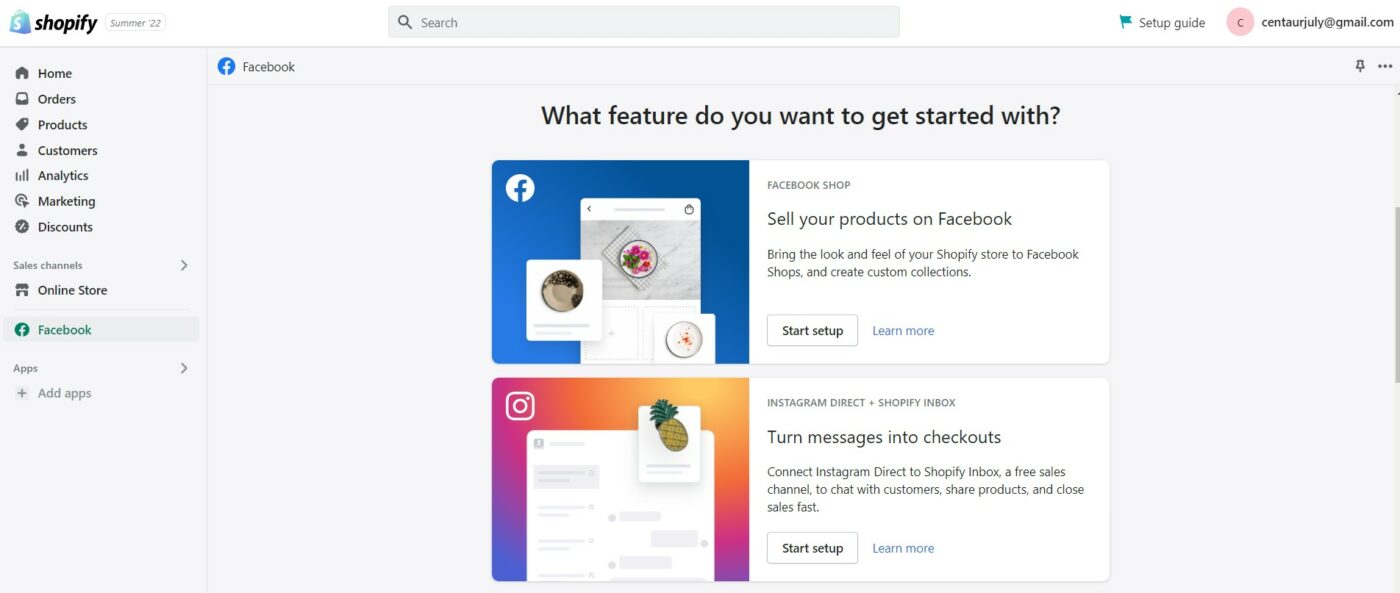
- Di dasbor Shopify Anda, klik 'Mulai penyiapan'.
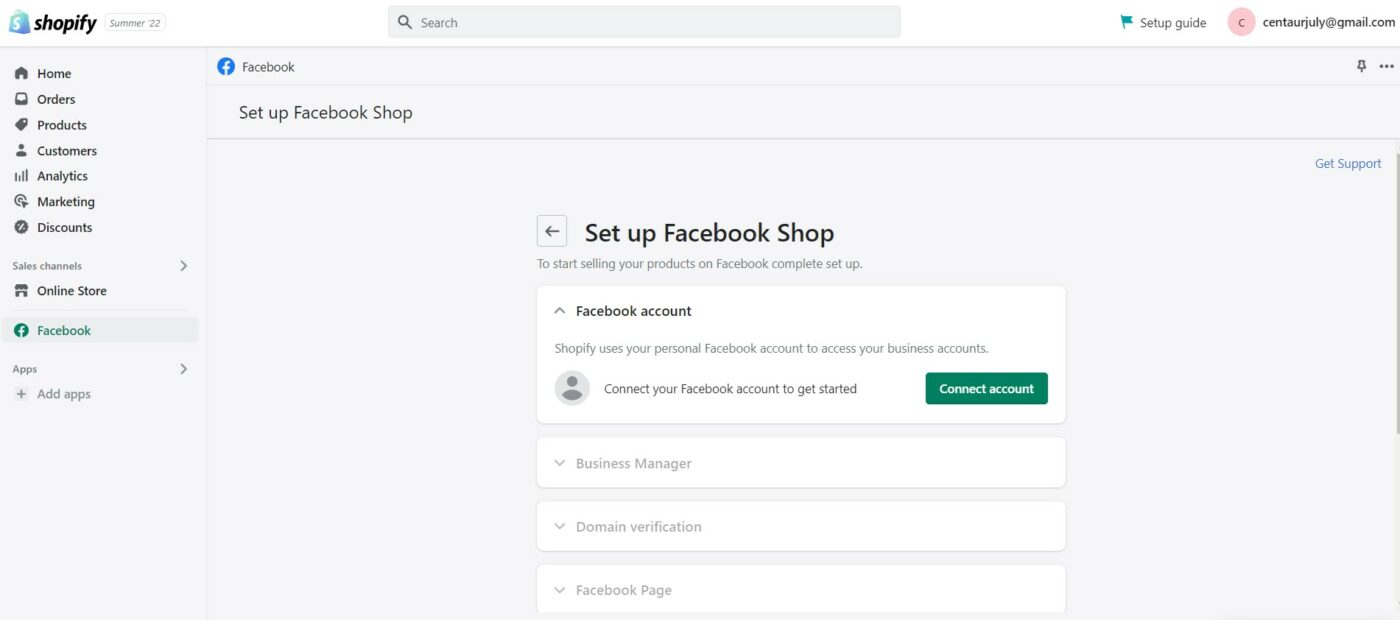
- Klik 'Hubungkan akun'.
- Ikuti langkah selanjutnya untuk mengonfirmasi bahwa Shopify mengizinkan akses penuh ke profil Facebook Anda.
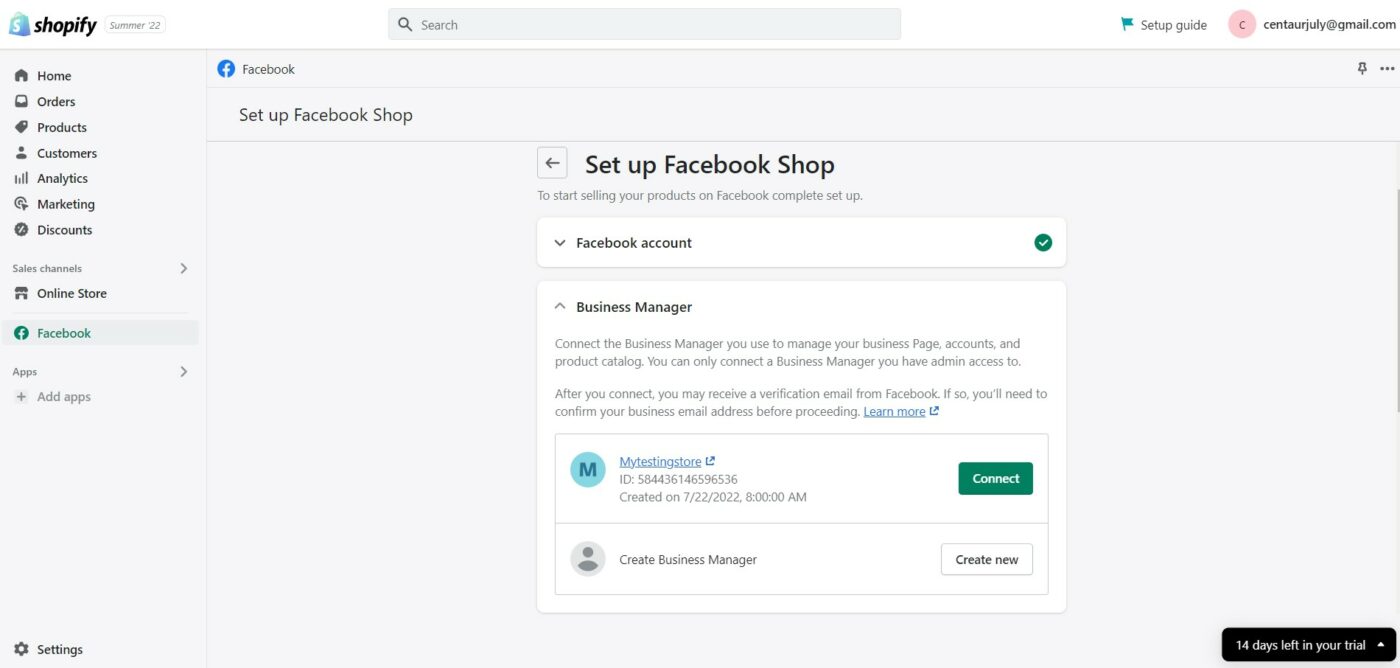
- Klik 'Connect' untuk membuat koneksi toko Anda.
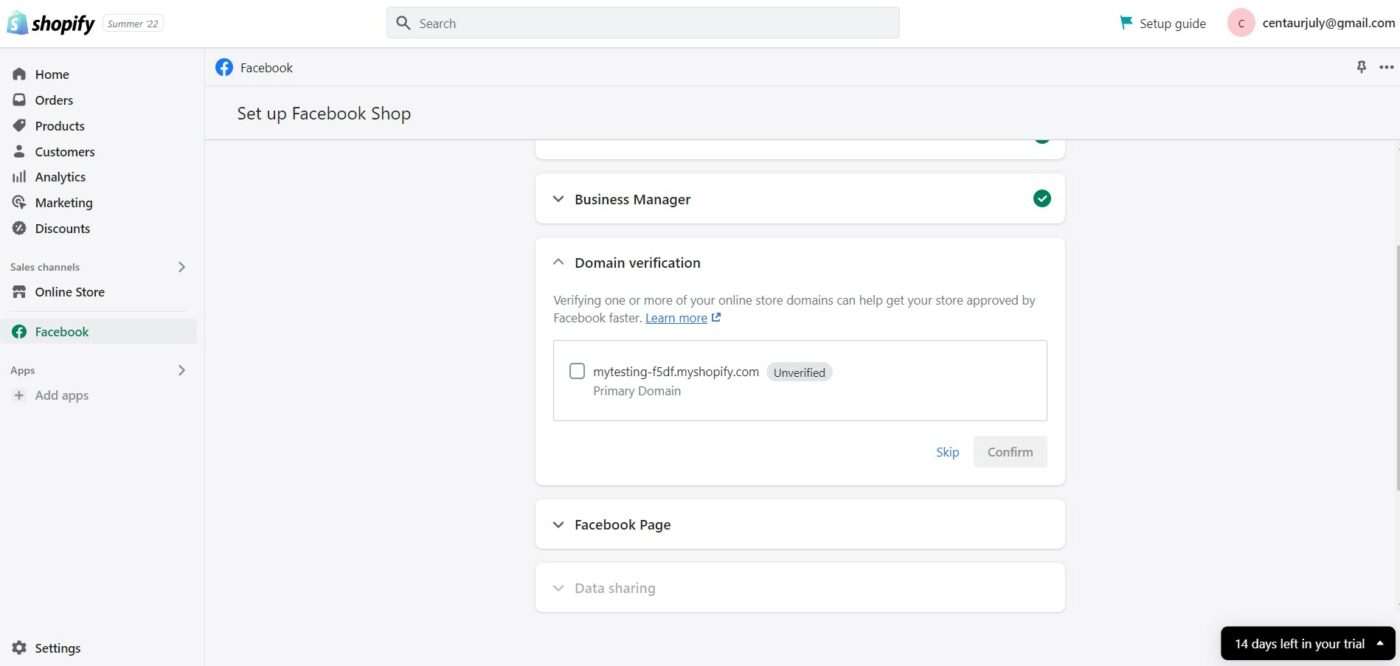
- Anda dapat memverifikasi domain Anda nanti. Namun, jika Anda melakukannya sekarang, persetujuan Anda akan lebih cepat. Domain yang terdaftar di akun Shopify Anda akan muncul di sini.
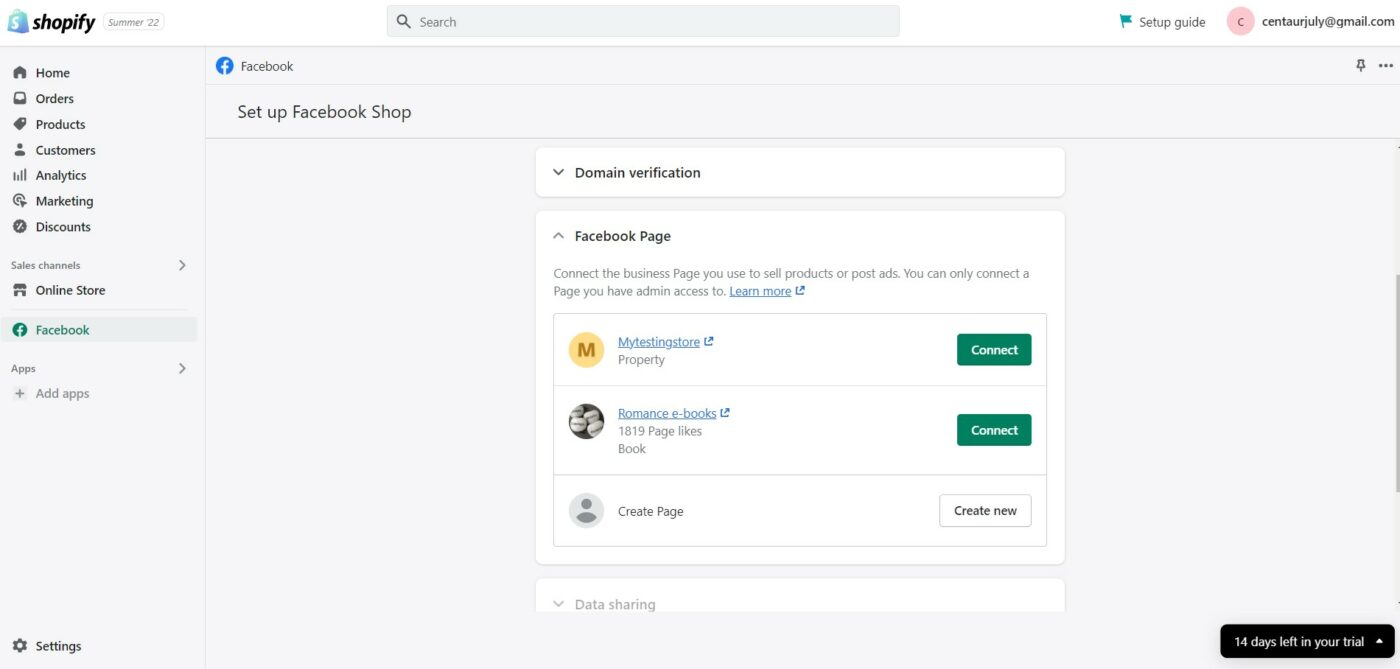
- Pilih halaman bisnis Facebook Anda untuk koneksi.
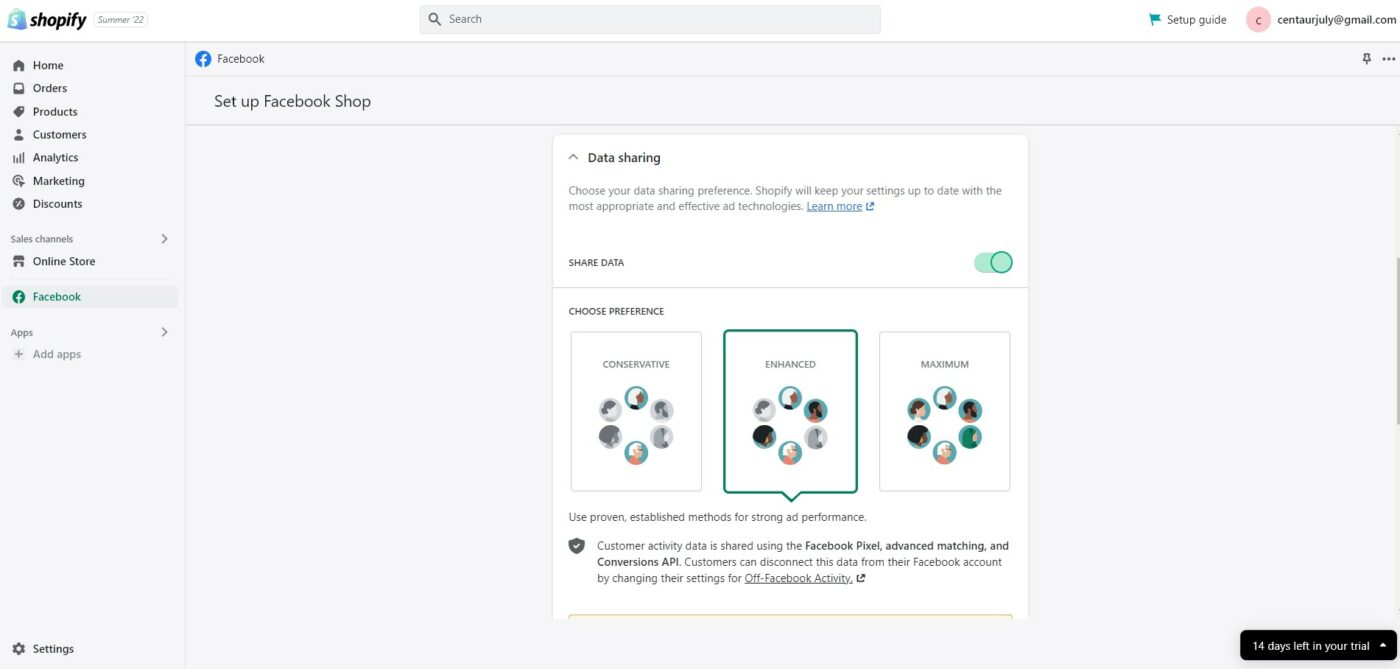
- Opsi berbagi Data ini memungkinkan Anda untuk memutuskan bagaimana Anda ingin mengumpulkan data pelanggan dan perilaku browsing di toko online Anda.
- Meskipun ini opsional, data yang dikumpulkan membantu dalam analisis pemasaran Anda. Namun, perlu diingat bahwa tidak semua orang merasa nyaman dengan data mereka yang dibagikan. Harap pastikan Anda memperbarui kebijakan privasi Anda sesuai dengan itu.
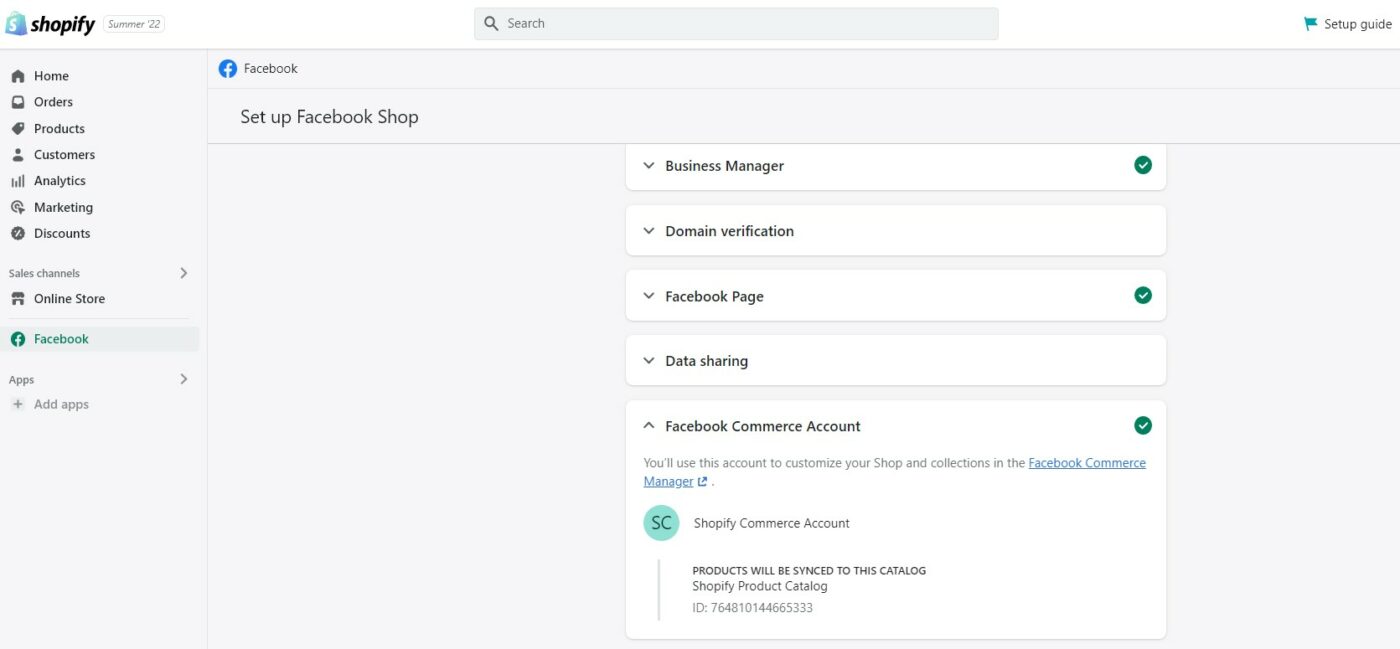
- Klik 'Buat baru'. Dengan demikian, Facebook secara otomatis membuat katalog produk Anda. Anda akan menambahkan produk dari dalam Shopify. Daftar produk Shopify Anda secara otomatis disinkronkan dengan Facebook.
- Terakhir, klik 'Terima persyaratan' untuk menyelesaikan penyiapan.
- Tunggu persetujuan dari Facebook.
5. Tambahkan Produk
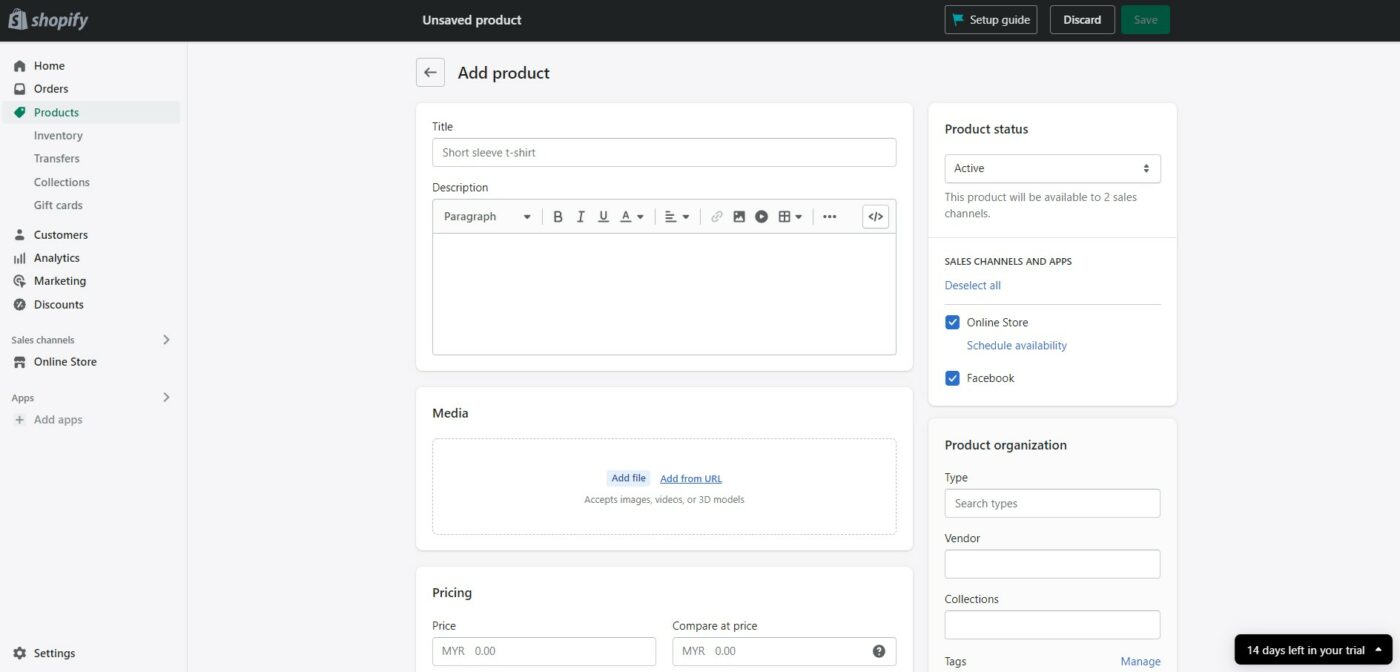
Setelah toko Facebook Anda disetujui, Anda dapat melanjutkan untuk menambahkan produk untuk dijual.
- Di dasbor Shopify, buka 'Produk', lalu 'Tambah Produk'.
- Masukkan nama produk Anda, deskripsi, harga, gambar, dan lain-lain. Saat mengonfirmasi harga, perhatikan biaya pengiriman kena pajak untuk eCommerce.
- Setelah produk Anda siap untuk ditayangkan, pilih Facebook di bawah 'Saluran Penjualan' dan simpan produk.
Saatnya Mengoptimalkan Toko Facebook Shopify Anda
Toko Facebook Shopify Anda aktif dan aktif! Meskipun Anda telah menghubungkan platform eCommerce Shopify yang kuat ke Facebook Anda, perjalanannya masih jauh dari selesai karena langkah selanjutnya sangat penting untuk menentukan keberhasilan bisnis Anda – pasarkan toko Facebook Shopify Anda. Seperti bisnis lainnya, rancang strategi pemasaran yang sesuai untuk memastikan toko Facebook Shopify Anda menikmati visibilitas tinggi.
Mengidentifikasi audiens yang Anda targetkan dan memahami perilaku pembelian dan poin rasa sakit mereka adalah beberapa langkah yang perlu Anda lakukan. Juga, pertimbangkan untuk menjalankan iklan Facebook dan program rujukan. Jalankan kampanye promosi bersama dengan penawaran pengiriman gratis. Hadiah tentu saja membantu untuk menjadi viral. Terus lacak dan sesuaikan sepanjang jalan untuk menyempurnakan strategi pemasaran Anda untuk hasil yang optimal.
Kesimpulan
Shopify adalah platform eCommerce hosting mandiri yang solid. Jadi, jika Anda telah memilih Shopify, masuk akal untuk memperluas jangkauan Anda dengan menyiapkan toko Facebook Shopify. Manfaatkan kekuatan Facebook untuk menjadi viral melalui 'suka' pengikut Anda dan komentar baik teman mereka.
Menyiapkan toko Facebook Shopify berarti meminta Facebook membuat 'toko' di halaman Facebook Anda untuk Anda yang menjual produk Shopify Anda. Dengan mengikuti lima langkah sederhana yang tercantum di atas, Anda akan menikmati manfaat gabungan dari potensi pemasaran media sosial yang kuat dan fitur eCommerce ekstensif yang disediakan Shopify.
